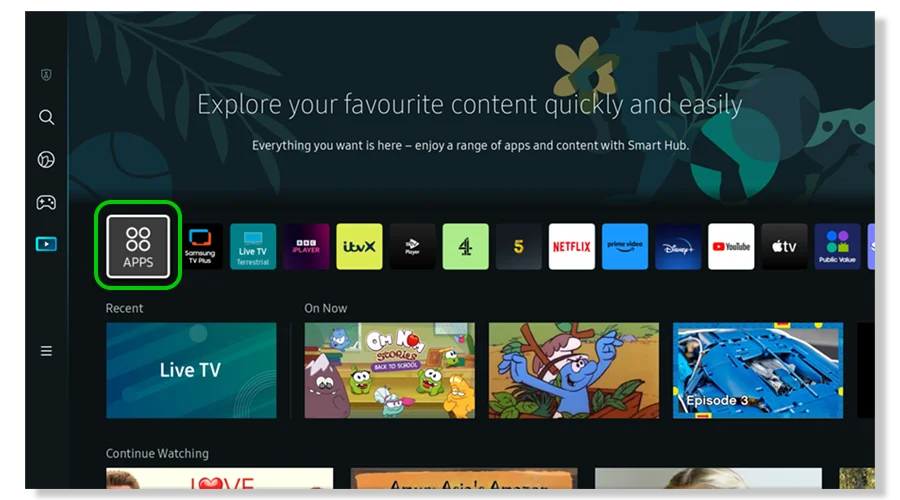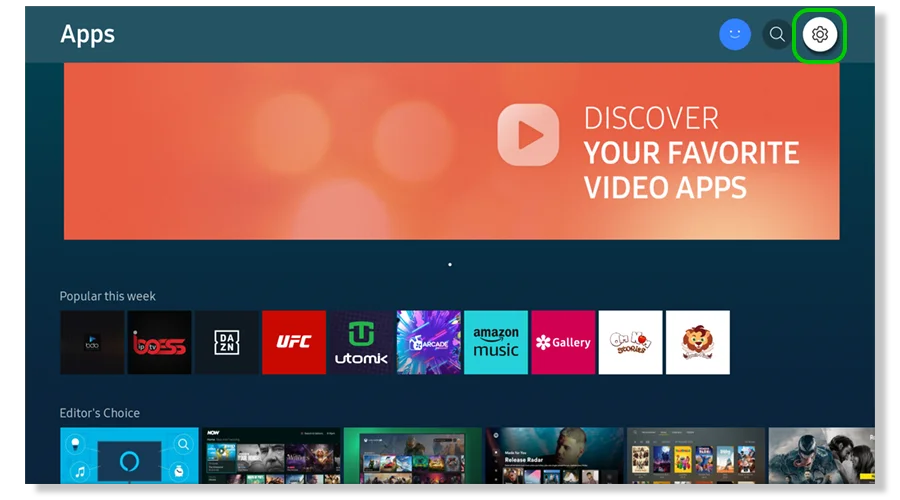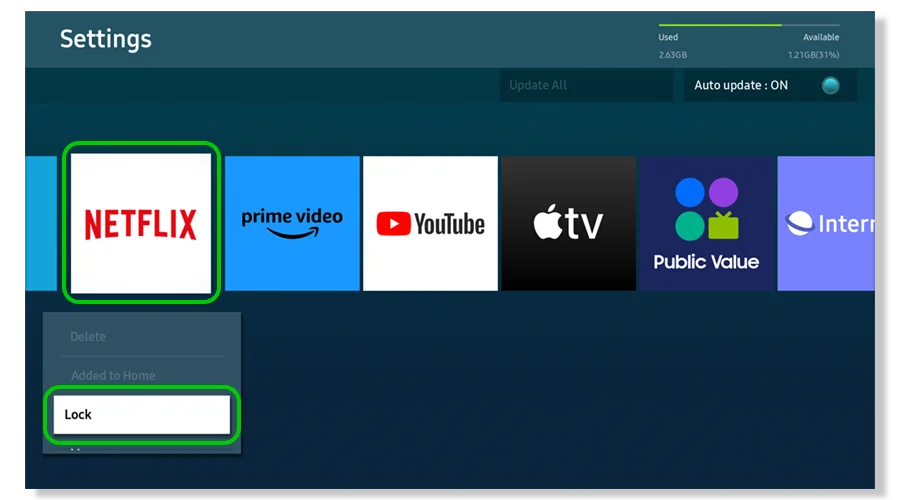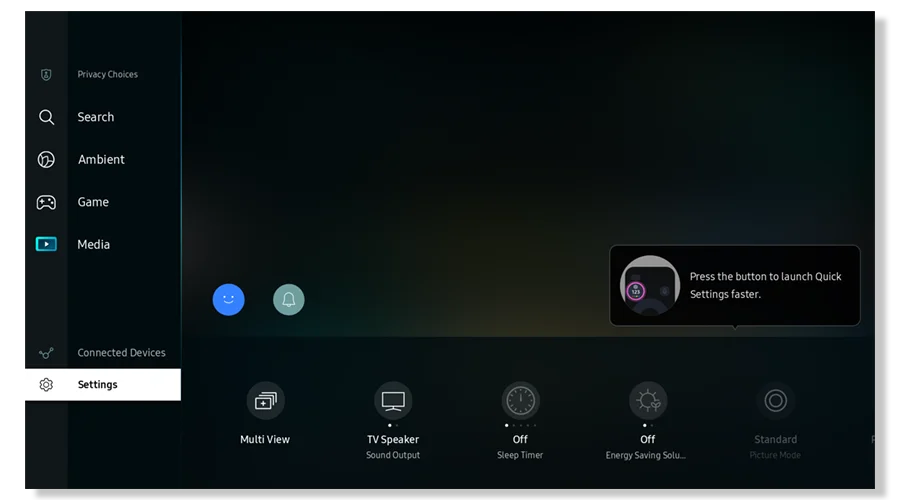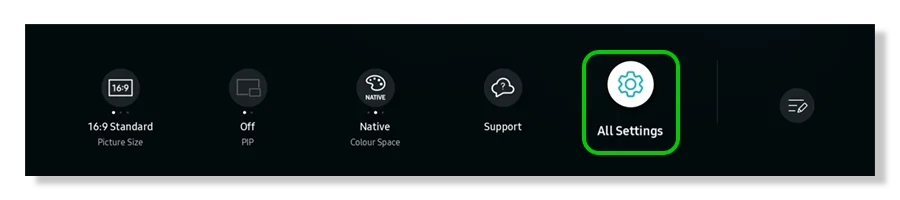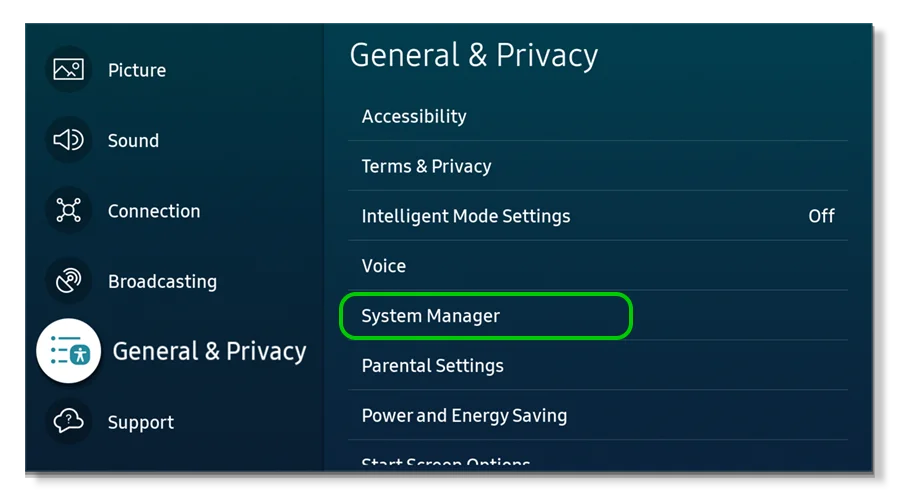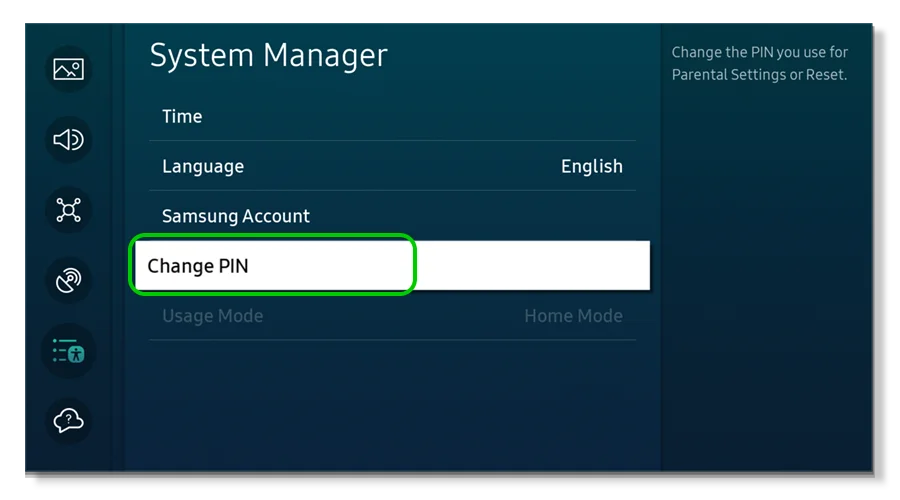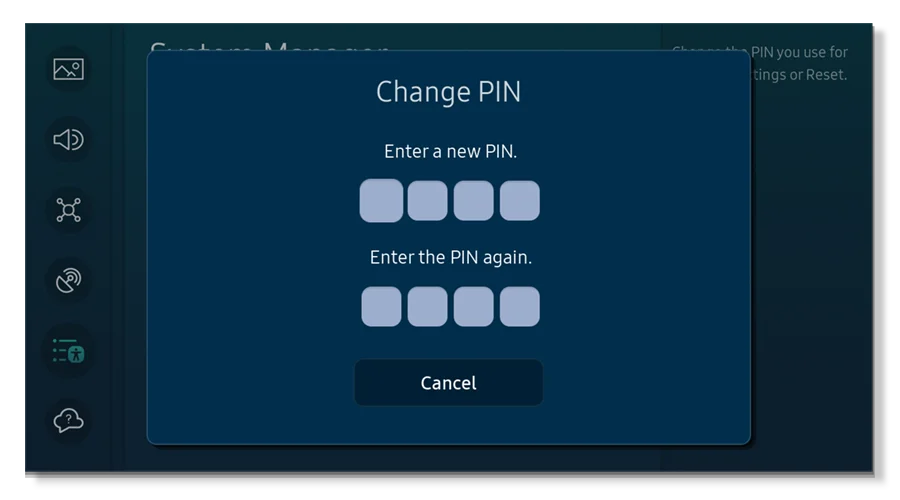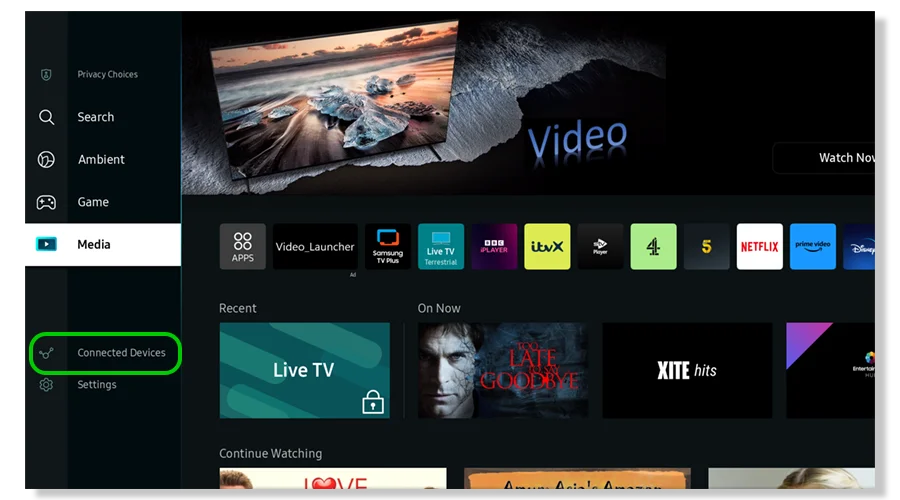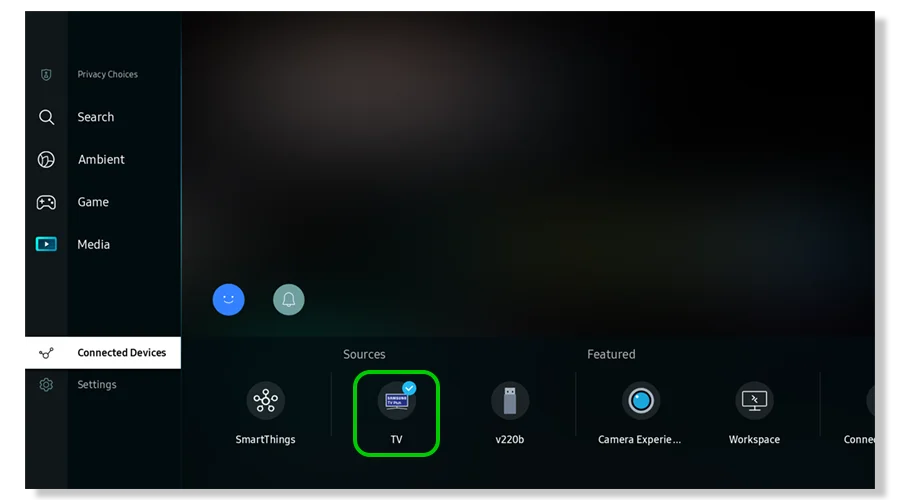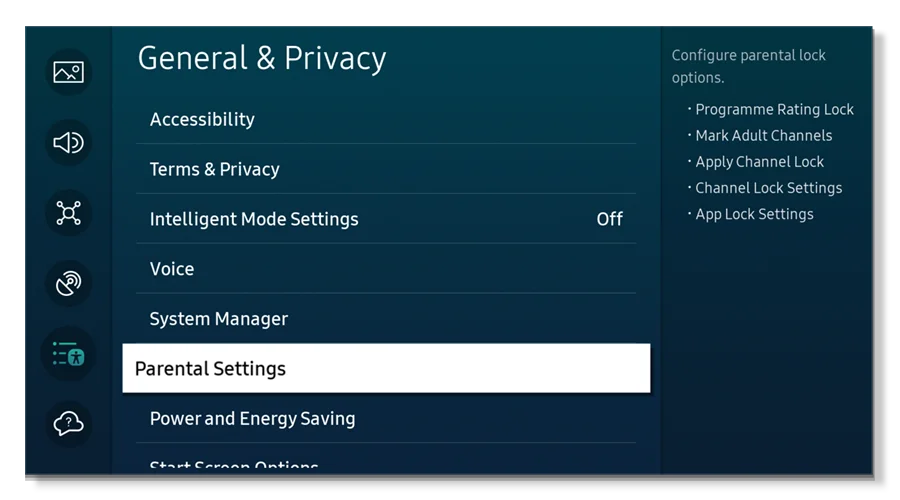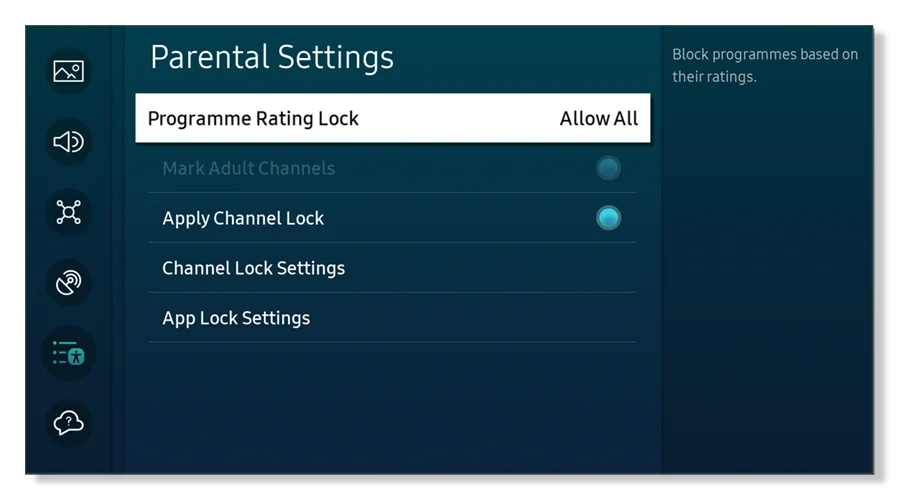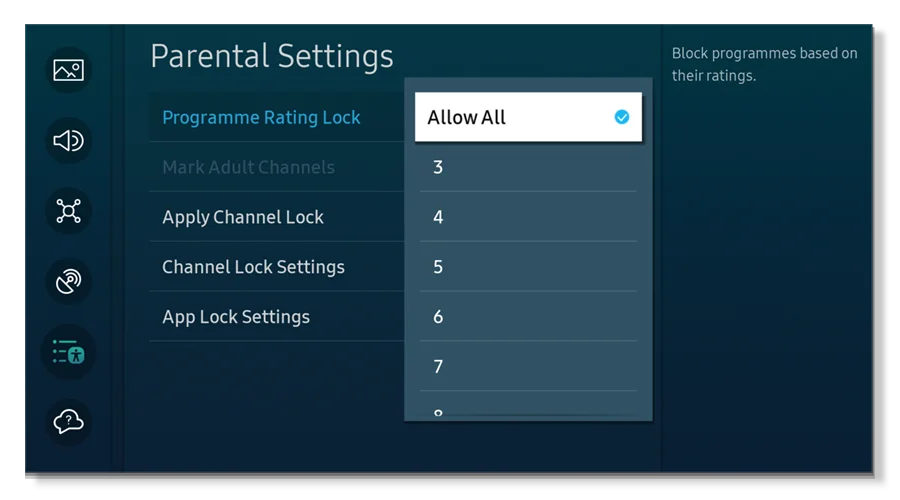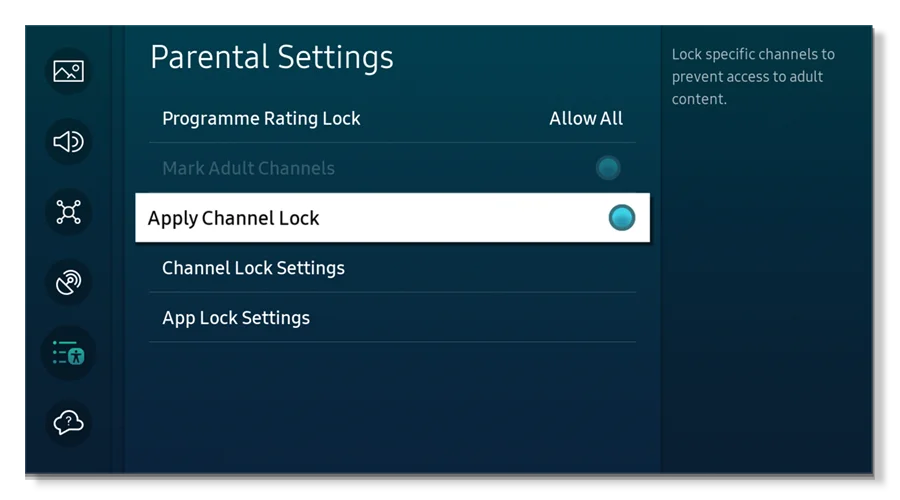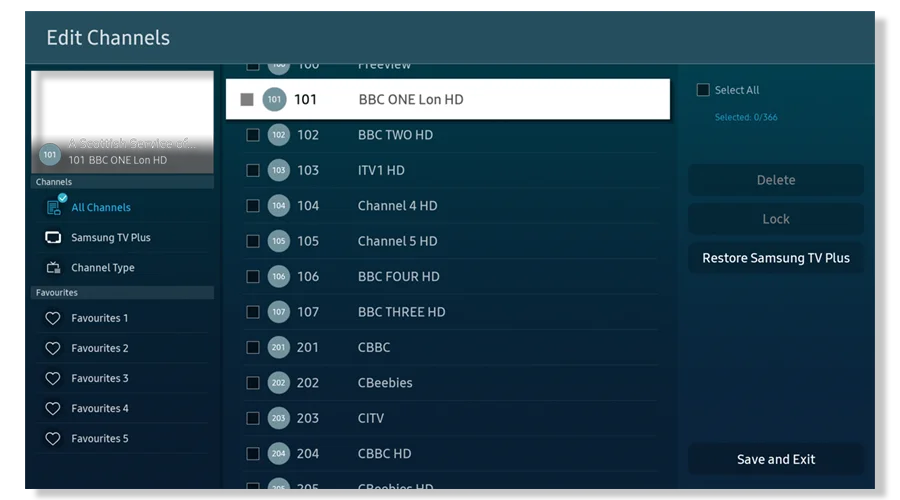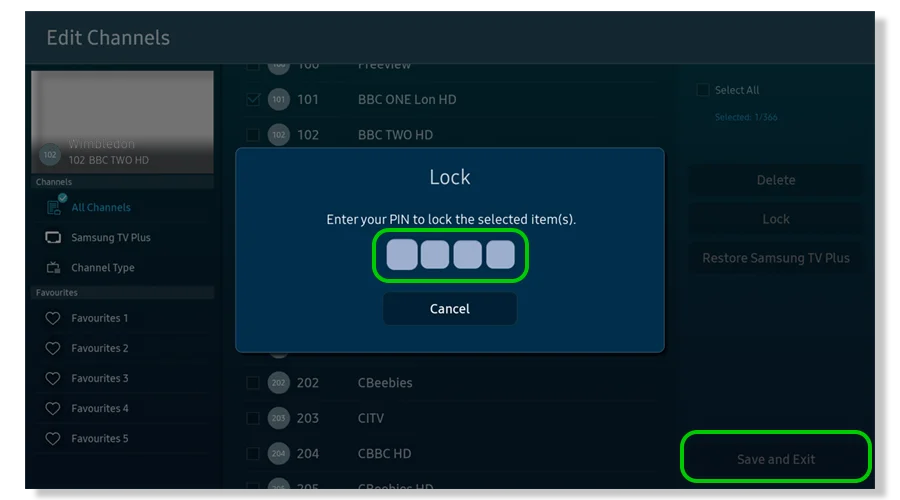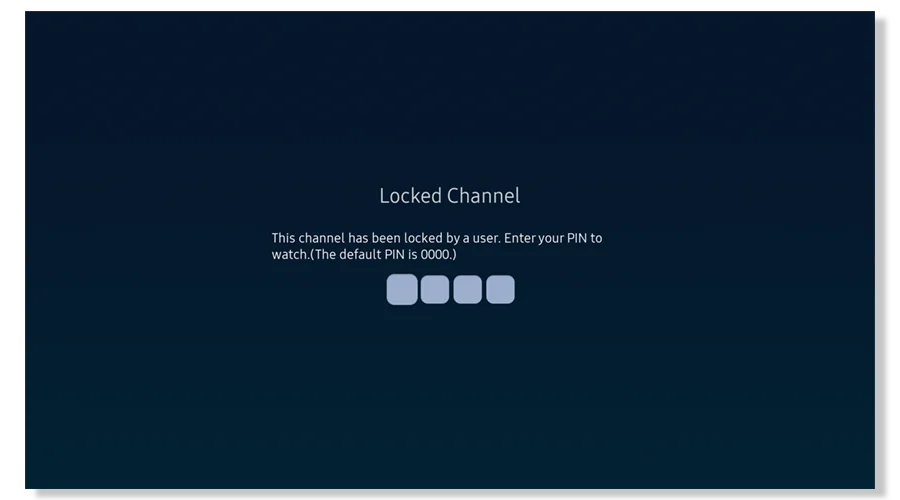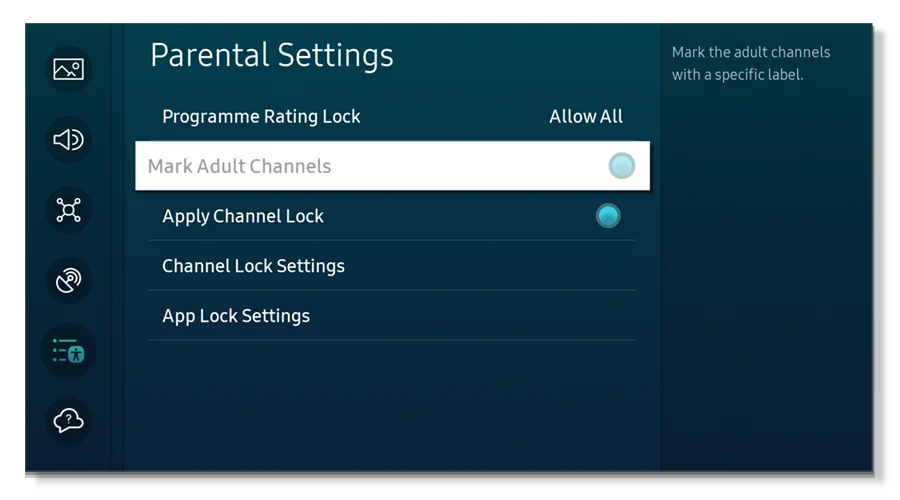सैमसंग स्मार्ट टीवी पर ऐप्स कैसे लॉक करें
आपके बच्चे द्वारा एक्सेस किए जा सकने वाले ऐप्स को सीमित करने के लिए, सैमसंग आपको लॉक का उपयोग करने की अनुमति देता है। एक बार लॉक सेट हो जाने पर, उसे खोलने के लिए आपको अपना पिन दर्ज करना होगा।
ऐप्स लॉक करने के लिए:
चरण 1 - स्मार्ट टीवी होम मेनू से, चुनें ऐप्स .
चरण 2 - ऐप्स स्क्रीन पर, चुनें सेटिंग. आप अपने रिमोट कंट्रोल, होम मेनू या वॉयस कंट्रोल से भी सेटिंग्स का चयन कर सकते हैं। वैकल्पिक रूप से, पर जाएँ अभिभावकीय सेटिंग्स > सेटिंग.
चरण 3 - वह ऐप चुनें जिसे आप लॉक करना चाहते हैं। फिर चुनें ताला व्यंजक सूची में। संकेत मिलने पर, दर्ज करें पिन आप इंस्टालेशन के दौरान सेट करते हैं.
एक पैडलॉक आइकन दिखाता है कि ऐप अब लॉक हो गया है।